|
现在,你可以依照我们先前计算出的数值来放置其他的辅助线了:上升部、大写高度、x-高度。
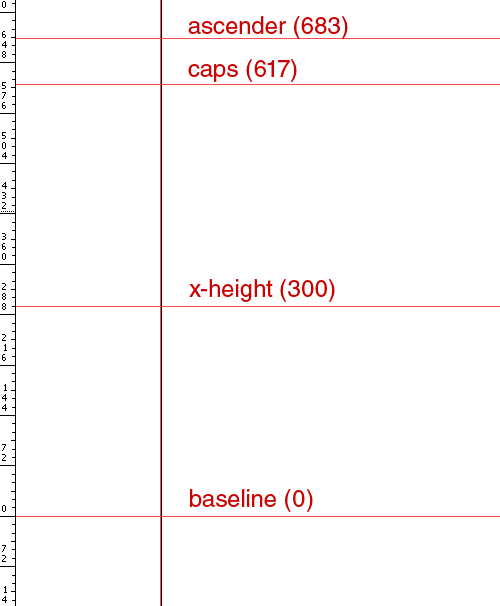
现在,回到你最初绘制新字体的那个 Illustrator 文档,选择你的 A ,复制。然后切换到你绘制辅助线的新文档,把 A 粘贴进来。
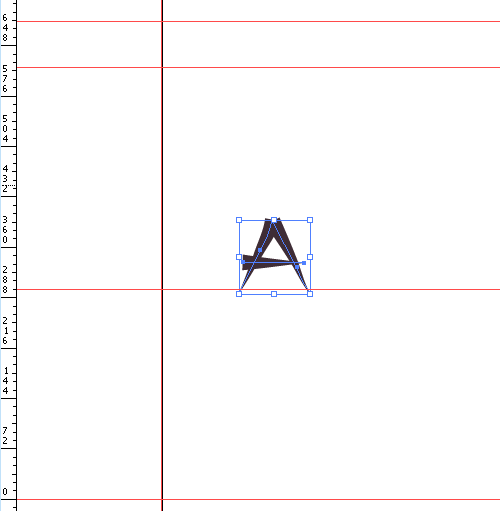
尺寸明显不对,但是很容易修正,这要归功于我们刚才绘制的那些辅助线。选择字形,按住 shift 键(以确保按比例缩放),然后将字形缩放到辅助线的高度。
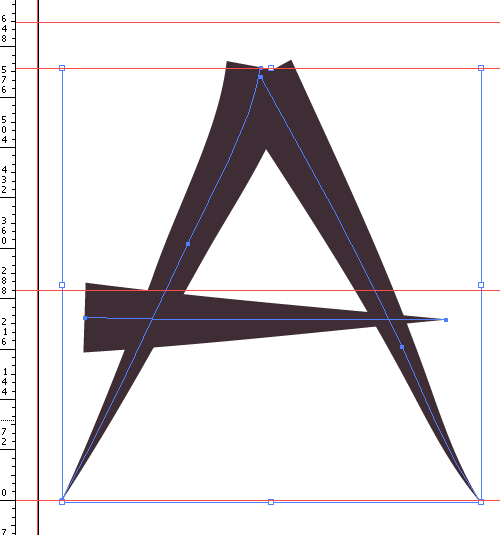
差不多了!
现在我们该新建一个 Fontlab 文件了。新建,然后在文件菜单中选择“字体信息”,展开“度量与尺寸”节点,点击“关键尺寸”选项,设置上升部、下降部、大写高度、x-高度的数值,本例中为 683, -317, 617, and 300。
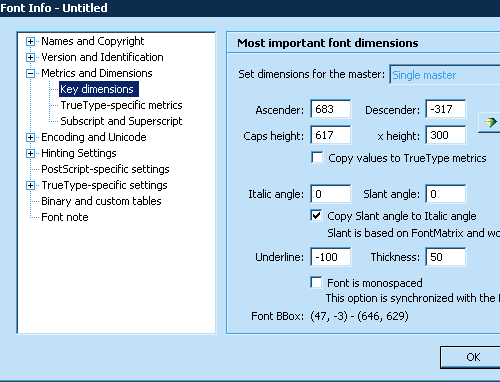
现在,回到 Illustrator,选择刚才那个刚调整过尺寸的 A,复制,然后回到 Fontlab 中,打开 A 的字形窗口,粘贴。
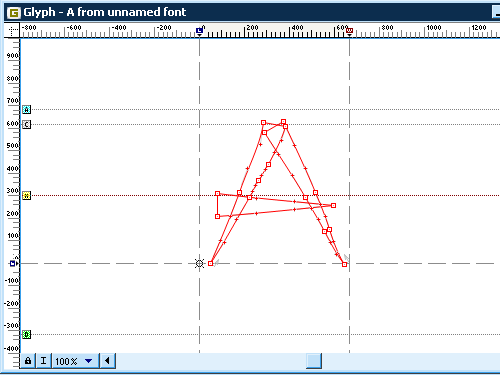
看到了?一个完美尺寸的字形。
本文链接:http://www.blueidea.com/tech/graph/2008/5953.asp 
出处:蓝色理想
责任编辑:bluehearts
上一页 从 Illustrator 到 FontLab [2] 下一页
◎进入论坛Photoshop、Fireworks版块参加讨论,我还想发表评论。
|







